Mostraremos como compartilhar sua câmera ou tela com o Google Gemini, algo que você pode fazer no iOS e no Android. Esta é uma opção que começa a chegar a todos os usuários, mesmo aqueles que utilizam a versão gratuita da inteligência artificial.
Este é um recurso do Gemini Live, onde você pode fazer perguntas relacionadas a coisas na tela do seu telefone. E como você também pode compartilhar sua câmera, você também pode fazer perguntas sobre coisas que estão na sua frente apenas apontando para elas.
Compartilhe câmera ou tela com Gemini
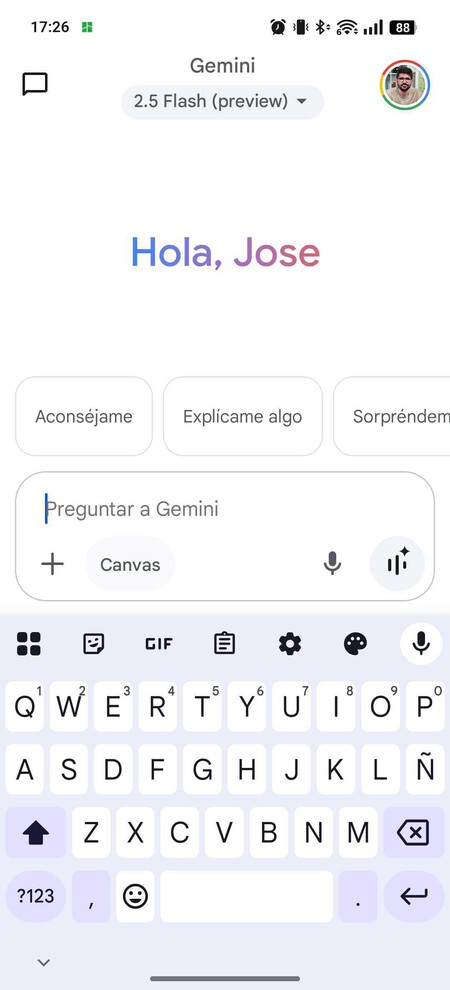
A primeira coisa que você precisa fazer é entrar no aplicativo Gemini e ir para a seção Gemini Live. Para fazer isso, você deve clicar no ícone à direita do campo de escrita do aplicativo . Este ícone tem um botão com três listras verticais e uma estrela.
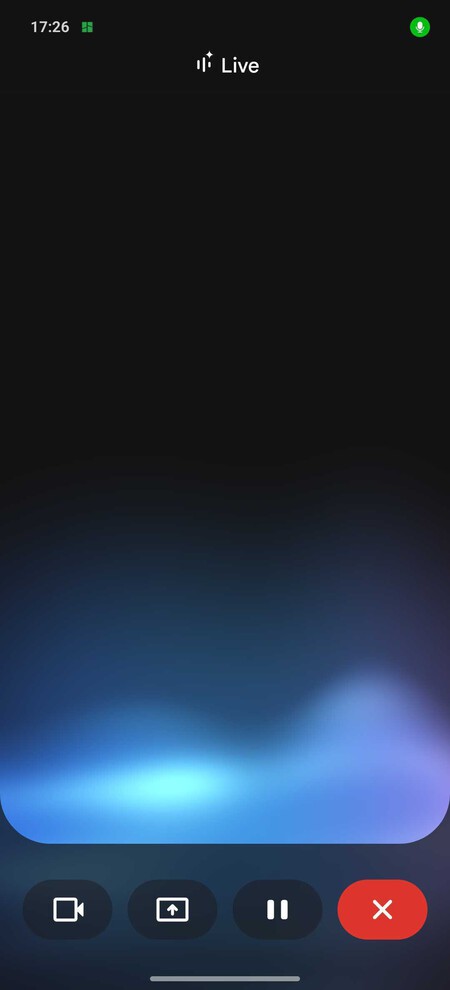
Uma vez dentro do Gemini Live, na parte inferior você verá dois ícones para compartilhar a câmera ou a tela . O ícone da câmera é para compartilhar a câmera do seu dispositivo para que o Gemini possa ver o que você está vendo, e o quadrado com a seta é para compartilhar sua tela. Se elas ainda não aparecerem, você terá que esperar.

Se você pressionar o botão da câmera , a câmera do seu telefone será aberta e o que você estiver vendo aparecerá no Gemini. Agora, como você está no modo Ao Vivo, você pode fazer perguntas com sua voz relacionadas ao que está na sua frente, e o Gemini responderá.
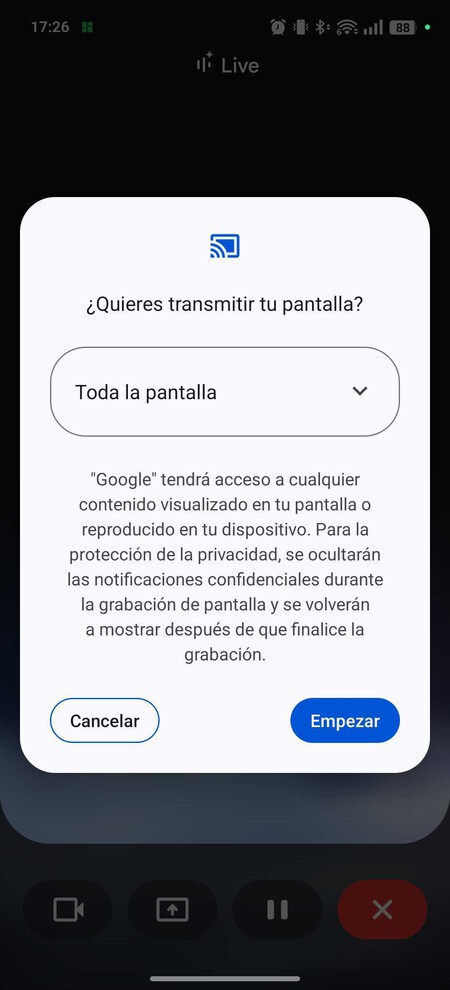
Se você tocar no botão de compartilhamento da câmera , será levado para uma tela onde poderá escolher se deseja compartilhar a tela inteira ou apenas um aplicativo específico. Em ambos os casos, dados como notificações que você recebe serão ocultados.
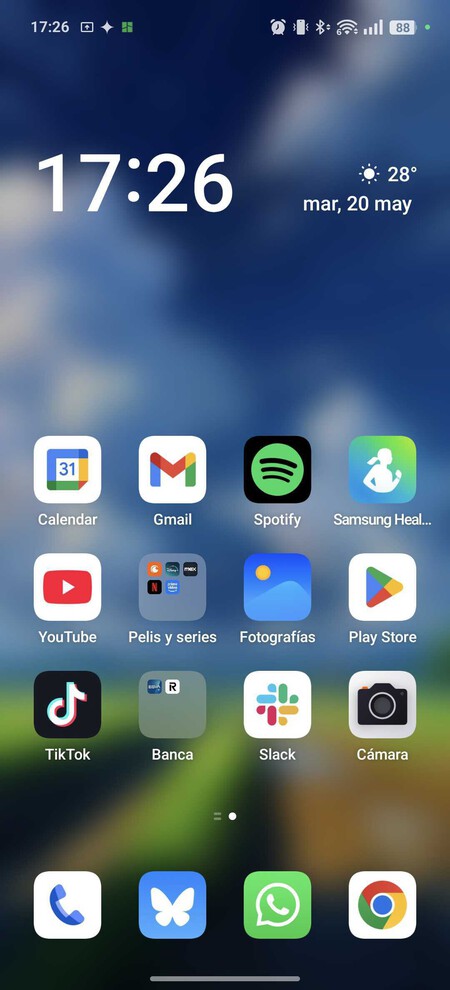
Ao começar, você verá tudo o que está na tela naquele momento. E já que você está no Gemini Live, você pode fazer perguntas com sua voz relacionadas a itens que você tem no aplicativo que está aberto ou o que você quiser, e o Gemini responderá.
